鲁大师重装系统教程
- 分类:教程 回答于: 2022年12月28日 17:30:02
很多网友都知道鲁大师一直是很多电脑爱好者的首选监测软件,它可以很好的在后台监测电脑,甚至还能重装系统,那么具体该怎么操作呢?下面就给大家带来鲁大师重装系统教程,希望大家都能学会哦。
工具/原料:
系统版本:Windows7
品牌型号:惠普星13
软件版本:鲁大师
方法/步骤:
方法一:下载“鲁大师”进入在“装机必备”找到“一键还原系统”。
1、进入鲁大师。
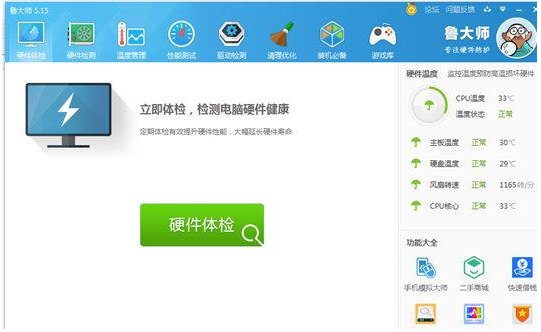
2、在“装机必备”找到“一键还原系统”。
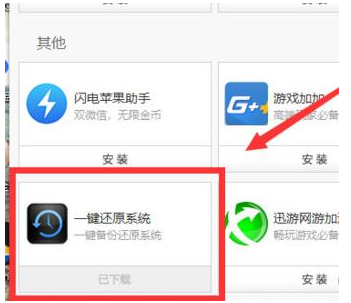
3、点击下载“一键还原系统”点击上方下载管理按钮可以查看进度。
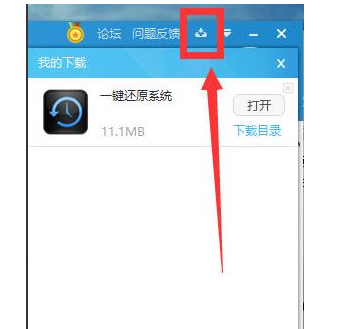
4、程序下载完成后即可“一键重装”。

5、等待下载完成即可。
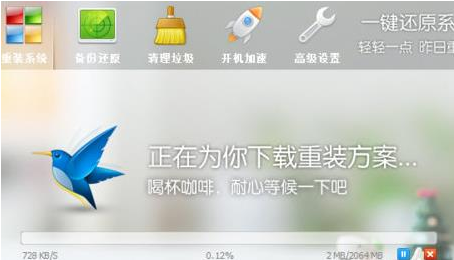
6、安装时切勿动电脑更不能关机,等待安装即可。

方法二:打开鲁大师,然后点击选择【装机推荐】点击一键还原系统。
1、打开鲁大师,然后点击选择【装机推荐】。

2、拖到最下方,找到【一键还原系统】,然后等待下载完成。
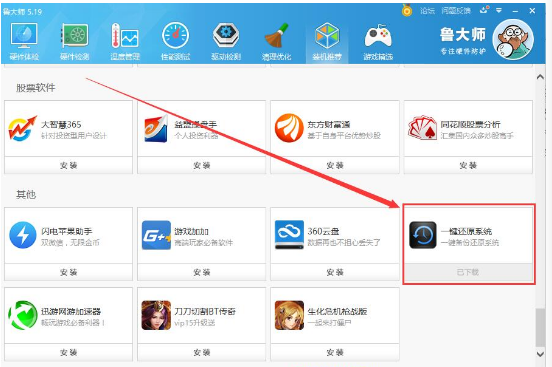
3、下载完成后,然后点击【安装】。安装完成后,会自动打开。
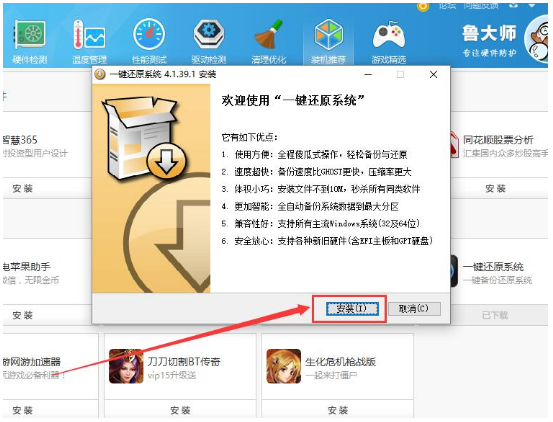
4、点击【一键重装】就能够进行安装使用了。

总结:以上就是关于鲁大师重装系统的操作方法啦,希望可以帮到大家哦。
 有用
26
有用
26


 小白系统
小白系统


 1000
1000 1000
1000 1000
1000 1000
1000 1000
1000 1000
1000 1000
1000 1000
1000 1000
1000 1000
1000猜您喜欢
- 重装系统用什么软件好2022/11/12
- 小苹果一键系统重装教程步骤..2019/10/15
- 爱奇艺会员激活码怎么使用..2022/11/09
- 教你在WINDOWS 10安装XP系统虚拟机教..2021/04/05
- 怎么进入路由器:详细步骤与常见问题解..2024/09/09
- 无线网络破解器:轻松突破WiFi密码..2024/04/18
相关推荐
- Windows自动更新怎么设置2022/07/08
- mac怎么重装系统步骤图解2022/07/10
- 神舟笔记本重装系统教程2023/04/10
- win98模拟器如何使用2023/01/24
- 笔记本不能关机,小编教你笔记本不能关..2018/03/30
- 【怎么截图】图文详解3种截图方法,一学..2024/05/03














 关注微信公众号
关注微信公众号



